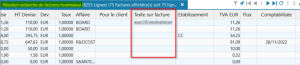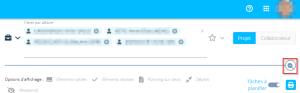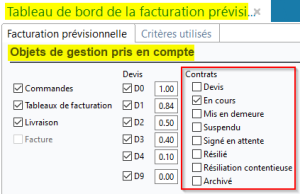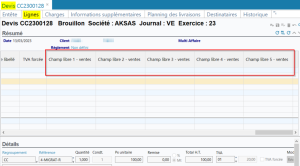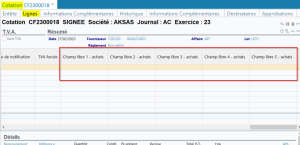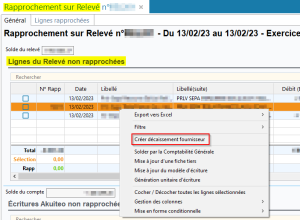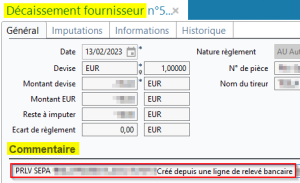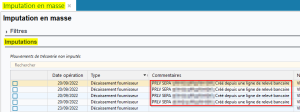Révision 5.0.10
|
|
Prenez absolument connaissance des nouveautés identifiées par cette icône car elles concernent une modification importante du comportement actuel d'Akuiteo ou elles apportent une valeur ajoutée substantielle à l'outil. |
| DMF | 0406** ACHATS FACTURE * |
Dans les résultats de recherche des factures fournisseur (Gestion > Achats > Factures), la colonne Suite a été renommée en Texte sur facture.
| DMF | 0704** COMPTA GENE EDITION * |
Auparavant, dans l'écran de recherche du grand livre (Comptabilité > Editions > Grand livre), le critère de recherche Libellé comptes entre permettait de rechercher les comptes dont les libellés sont compris entre les deux valeurs saisies. Ce critère de recherche a été remplacé par Libellé comptes contient et permet désormais de rechercher les comptes dont les libellés contiennent la valeur saisie.
| DMF | 0602** AFFAIRE PLANNING * |
Depuis le planning graphique (Favoris > Mon planning), il est possible de dupliquer ou de reporter un élément de planning :
- en faisant un clic droit sur l'élément > Dupliquer l'affectation sélectionnée ou Reporter l'affectation sélectionnée,
- en sélectionnant l'élément et en cliquant sur l'icône
ou
correspondante en haut à droite des plannings.
Désormais, les options Autoriser le Samedi, Autoriser le Dimanche et Autoriser les jours fériés sont disponibles dans les fenêtres de duplication et de report. Ces options permettent de définir si les jours non travaillés du collaborateur doivent être pris en compte ou non, par exemple pour planifier des astreintes.
Exemple
Vous dupliquez un élément de planning d'une durée de 10 jours avec une date de début au lundi 5 octobre. Vous cochez l'option Autoriser le Samedi mais l'option Autoriser le Dimanche n'est pas cochée.
L'élément de planning créé sera donc planifié du lundi 5 au jeudi 15 octobre.
Note
La règle de gestion PLG_AUTORISER_LES permet de cocher ces options par défaut lors de la création, la duplication, la dissociation ou le report d'un élément de planning.
| DMF | 1808** FORMATION CONTINUE PARAMETRAGE * |
Dans Formation > Paramétrage Formation > Evaluations > Question, la colonne Liste de réponses a été ajoutée aux résultats de recherche. Elle permet de visualiser la liste de réponses associée à chaque question. Le paramétrage des listes de réponses est accessible dans Formation > Paramétrage Formation > Evaluations > Liste de réponses.
| DMF |
1426** SUPPORT DEMANDE SIMPLIFIEE * 24**** AGILE FACTORY * * |
Auparavant, le cloisonnement de l'utilisateur n'était pas pris en compte dans les demandes simplifiées et dans Agile Factory. Dans le but de sécuriser l'utilisation des demandes simplifiées et d'Agile Factory, le cloisonnement de l'utilisateur est maintenant vérifié.
Ainsi, si l'utilisateur est cloisonné par société et/ou par client :
- Pour les demandes simplifiées (Application Desktop > Support > Recherche de demandes), l'utilisateur peut rechercher et ouvrir uniquement les demandes des sociétés ou clients sur lesquels il est cloisonné.
- Dans le Board d'Agile Factory, l'utilisateur peut visualiser et ouvrir uniquement les US pour lesquelles il est cloisonné sur le client de la demande.
- Dans le Backlog d'Agile Factory, l'utilisateur peut visualiser et ouvrir uniquement les interventions pour lesquelles il est cloisonné sur le client de la demande.
| DMF |
0102** PROSPECTION OPPORTUNITES * 1914** PORTAIL OPPORTUNITES * |
Auparavant, il n'était pas possible de sélectionner le stade du portefeuille par défaut lors de la création d'une opportunité depuis le Portail Collaborateur ou l'Application Desktop. Dans le paramétrage des portefeuilles des opportunités, accessible depuis l'Application Desktop dans Paramétrage Général > Vente > Portefeuille, le champ Choix du stade par défaut a donc été ajouté. Il permet de sélectionner le stade renseigné par défaut lors de la création d'opportunité sur le Portail Collaborateur et sur l'Application Desktop.
Ainsi, lors de la création d'une nouvelle opportunité dans Gestion > Ventes > Opportunités, le champ Stade est renseigné automatiquement après avoir renseigné le portefeuille dans le champ Portefeuille.
De plus, depuis le Portail Collaborateur > CRM > Opportunités, une opportunité peut être créée en sélectionnant le portefeuille souhaité puis en cliquant sur + Opportunité en haut à droite. Auparavant, la fenêtre de création d'une opportunité ne permettait pas de sélectionner le stade de portefeuille. Un champ a donc été ajouté à cette fenêtre et permet de le sélectionner. Ce champ est renseigné automatiquement si un stade par défaut est renseigné dans le paramétrage du portefeuille. La modification du stade depuis la fenêtre de création d'opportunité sur le Portail Collaborateur est soumise au nouveau DMF 191421 PORTAIL OPPORTUNITES MODIFIER LE STADE PAR DEFAUT EN CREATION.
Note
Lorsque le stade de portefeuille renseigné et/ou les stades précédents possèdent des champs obligatoires, une fenêtre demande de renseigner les champs en question lors de la validation. Si vous ne les renseignez pas, l'opportunité sera créée dans le premier stade de portefeuille.
| DMF |
0501** STOCK PRODUITS ACHETES * 0502** STOCK PRODUITS VENDUS * |
Dans le paramétrage d'une sous-famille de produits achetés (Paramétrage Général > Achat > Sous-familles des produits achetés) ou de produits vendus (Paramétrage Général > Vente > Sous-familles de produits vendus), le champ Compte était en saisie libre.
Désormais, le champ Compte est une liste d'aide :
- Sur une sous-famille de produit acheté, la liste d'aide affiche tous les comptes généraux cochés Chaîne achat.
- Sur une sous-famille de produit vendu, la liste d'aide affiche tous les comptes généraux cochés Chaîne vente.
| DMF | 19**** PORTAIL PORTAIL PORTAIL AKUITEO |
Auparavant, dans le Portail Collaborateur > Mon activité, le DMF nécessaire pour l'export en Excel était 147008 SUPPORT EXTRANET EXPORTER EXCEL DES TABLEAU DE BORD. Désormais, aucun DMF n'est nécessaire pour accéder à cette fonction.
| DMF |
1920** PORTAIL PRESTATIONS * 1921** PORTAIL VALIDATION PRESTATIONS * |
Dans le Portail Collaborateur, les colonnes suivantes ont été ajoutées dans le menu de saisie (Collaborateur > Prestations) et de validation des prestations (Manager > Validations > Prestations) :
- Durée de la prestation déclarée
- Code établissement affaire
- Code établissement devis (devis de prestation)
Pour ajouter ces nouvelles colonnes, cliquez sur l'icône de configuration des colonnes en bas du tableau, que ce soit côté saisie ou validation.
| DMF |
40**** PORTAIL PARAMÉTRAGE * * |
Important
Pour mettre en place le Portail Général dans votre organisation, veuillez consulter votre chef de projet Akuiteo et vous référer à la documentation pour plus d'informations.
Le Portail Général est un nouveau portail web qui permet de gérer le paramétrage du Portail Support, notamment :
- D'activer ou de désactiver la gestion des demandes avec le Portail Support ;
- De paramétrer les champs de recherche du Portail Support : soit en accès rapide, c'est-à-dire les champs de recherche qui peuvent être ajoutés en raccourci pour rechercher des demandes et interventions, soit en recherche avancée, c'est-à-dire les champs disponibles dans la fenêtre de recherche avancée.
À terme, ce portail permettra de gérer le paramétrage d'autres portails web.
Note
Les DMF du Portail Général sont ceux qui commencent par 40.
| DMF |
25**** PLANNING WEB * * |
Dans le Portail Project, les filtres dans le bandeau d'entête des écrans Planning et Agenda peuvent occuper beaucoup de place sur l'écran lorsqu'ils sont nombreux. L'icône a donc été ajoutée en haut de l'écran et permet de masquer le bandeau d'entête. Lorsque le bandeau est masqué, l'icône devient
et permet d'afficher de nouveau le bandeau.
| DMF |
26**** PORTAIL SUPPORT * * |
Important
Pour mettre en place le Portail Support dans votre organisation, veuillez consulter votre chef de projet Akuiteo et vous référer à la documentation pour plus d'informations.
Le Portail Support est un nouveau portail web qui permet de gérer les demandes support sans avoir à passer par l'Application Desktop. Sur ce portail, les techniciens du support peuvent notamment :
- Rechercher et consulter des demandes support grâce aux critères de recherche et aux recherches enregistrées ;
- Créer des demandes support (à partir d'un modèle ou à partir de zéro) ;
- Déposer des documents sur des demandes ;
- Ajouter et terminer des interventions ;
- Saisir des temps sur des interventions ;
- Envoyer des messages directs sur des demandes ;
- Clôturer des demandes.
Note
Les DMF pour le Portail Support sont ceux qui commencent par 26.
| DMF | 1501** TABLEAUX DE BORD ANALYSE DES VENTES * |
Auparavant, dans les tableaux de bord des ventes (Tableaux de bord > Ventes > TDB des ventes) et de la facturation prévisionnelle (Tableaux de bord > Ventes > Facturation prévisionnelle), le critère Contrat ne permettait pas de sélectionner comme critères plusieurs états de contrat à la fois car il comprenait seulement une liste déroulante. La case à cocher Contrat et la liste déroulante ont donc été remplacées par des cases à cocher pour chaque état de contrat afin de pouvoir sélectionner plusieurs états. Dans l'analyse, les contrats pris en compte seront uniquement ceux correspondant aux états cochés.
Note
Les recherches enregistrées qui reposaient sur le critère de contrat fonctionnent toujours car elles sont automatiquement mises à jour après cette nouveauté :
- Si Contrat était coché sans état particulier, l'état En cours sera automatiquement coché.
- Si Contrat était coché avec un état sélectionné, l'état En cours ainsi que l'état en question seront cochés.
| DMF | 0401** ACHATS FICHE FOURNISSEUR * |
Depuis les résultats de recherche des fournisseurs (Tiers > Fournisseurs), la fonctionnalité Export excel des Ribs est disponible en clic droit sur une sélection de fournisseurs. Cette fonctionnalité permet d'exporter au format Excel les RIB renseignés sur les fiches des fournisseurs sélectionnés.
Cependant, lorsque la règle de gestion FOU_RIBINT est activée, il est possible de renseigner des RIB internationaux sur une fiche fournisseur > onglet Rib international. Jusqu'ici, ces RIB internationaux n'étaient pas pris en compte dans l'export Excel.
Désormais, lorsque la règle FOU_RIBINT est activée, les RIB internationaux sont affichés dans l'export Excel depuis les résultats de recherche, avec une ligne par RIB.
Exemple
Pour un fournisseur ayant un RIB renseigné dans l'onglet Finances et 2 RIB internationaux renseignés dans l'onglet Rib international, l'export Excel des RIB de ce fournisseur comprendra 3 lignes.
| DMF |
02**** VENTES * * 04**** ACHATS * * |
Les pilotes applicatifs LIGNE_VENTE_LIBRE et LIGNE_ACHAT_LIBRE permettent, lorsqu'ils sont activés, d'ajouter des champs de texte libres sur les chaînes ventes et achats. Ces champs sont alors visibles dans l'onglet Lignes d'une pièce de gestion > section Compléments.
Désormais, ces champs sont également disponibles en colonne dans le tableau des lignes de l'onglet Lignes.
Si le pilote LIGNE_VENTE_LIBRE est activé, les colonnes Champ libre 1 - ventes à Champ libre 5 - ventes sont ajoutées dans le tableau de l'onglet Lignes pour les pièces de gestion suivantes : devis, commandes, livraisons, factures et tableaux de facturation.
Si le pilote LIGNE_ACHAT_LIBRE est activé, les colonnes Champ libre 1 - achats à Champ libre 5 - achats sont ajoutées dans le tableau de l'onglet Lignes pour les pièces de gestion suivantes : cotations, commandes, réceptions, factures et tableaux de facturation.
| DMF | 08**** TRESORERIE * * |
Résumé
Dans la gestion des relevés bancaires (Comptabilité > Rapprochement bancaire > Gestion des relevés bancaires), la colonne Libellé (suite) peut contenir des informations indispensables pour l'imputation en masse des mouvements sur les factures (Trésorerie > Editions et traitements en lot > Imputation en masse). Or, la suite du libellé n'était auparavant pas visible sur l'écran de l'imputation en masse. Désormais, la suite du libellé est maintenant présente sur cet écran dans la nouvelle colonne Commentaires.
Fonctionnement détaillé
Depuis l'écran de gestion des relevés bancaires, il est possible de créer un mouvement de trésorerie en faisant un clic droit sur la ligne de relevé non rapprochée souhaitée puis en cliquant sur l'option de type Créer encaissement... ou Créer décaissement....
Désormais, une fois le mouvement créé, le libellé (suite) est repris dans le champ Commentaire du mouvement de trésorerie concerné, accessible dans Trésorerie > entrée de type Encaissements... et Décaissements.... Le commentaire inséré prend la forme du contenu de Libellé (suite) suivi de la mention Créé depuis une ligne de relevé bancaire.
Note
Le contenu de Libellé (suite) n'est pas repris pour les encaissements et décaissements tiers non défini.
Ensuite, dans l'écran d'imputation en masse (Trésorerie > Editions et traitements en lot > Imputation en masse), la colonne Commentaires a été ajoutée sous la section Imputations afin de retrouver le commentaire des mouvements de trésorerie sur lequel la suite du libellé est présente.
| DMF |
0205** VENTES FACTURE * 0206** VENTES AVOIR * |
Lors de la comptabilisation et édition d'un(e) ou de plusieurs avoirs ou factures à la fois (depuis Gestion > Ventes > Factures), le DMF 100117 BUREAUTIQUE ECRIRE MARQUER COMME ORIGINAL UN PDF était contrôlé au moment de l'édition pour déterminer si le document pouvait être marqué comme original ou non.
Désormais, le document est systématiquement marqué comme original, que l'utilisateur ait le DMF 100117 ou non pour comptabiliser et éditer un(e) ou plusieurs avoirs et factures.
| DMF | 0502** STOCK PRODUITS VENDUS * |
Auparavant, lorsque des tarifs étaient renseignés sur un produit vendu (Gestion > Ventes > Produits vendus > onglet Tarifs), les champs non renseignés à l'enregistrement de la fiche produit étaient initialisés avec des 0,00.
Par exemple, pour ce paramétrage :
Pour une ligne saisie pour ce produit vendu avec une quantité de 21, le tarif appliqué serait alors de 0,00.
Désormais, lors de la définition des tarifs depuis une fiche de produit vendu :
- les champs non renseignés ne sont plus initialisés avec des 0,00 ;
- à partir du moment où le champ Entre (exclus) est renseigné, le tarif doit obligatoirement être renseigné pour pouvoir enregistrer le tarif.
Note
Pour les tarifs sur produits vendus créés avant cette évolution, les champs initialisés à 0,00 restent à zéro et vous pouvez continuer à utiliser vos produits vendus sans avoir à reprendre tous les tarifs. Cependant, si vous modifiez un produit vendu avec des tarifs initialisés à 0,00, vous devrez alors revoir ces tarifs pour pouvoir enregistrer le produit vendu.
| Domaine / Sous-domaine | Libellé | Commentaire |
|---|---|---|
| Portail Support | Clôturer demande | Donne accès à la fonctionnalité de clôture d'une demande sur le Portail Support |
| Portail Support | Catchmail : messages sur demande | Voir nouveauté CatchMail : Possibilité d'envoyer des messages directs grâce au CatchMail |
| Portail Support | Demandes depuis un modèle | Donne accès à la fonctionnalité pour créer une demande à partir d'un modèle sur le Portail Support |
| Portail Support | Alertes sur contrat et presta | Permet de visualiser les alertes paramétrées sur les contrats et les clients/prospects depuis le Portail Support |
| Transverse | Catégorisation des résultats | Donne accès à la fonctionnalité de catégorisation des résultats sur le Portail Général et le Portail Support |
| Transverse | Nouveautés de version | Donne accès à la fenêtre des nouveautés contextualisées après mise à jour d'un produit Akuiteo |
- Le DMF 181001 FORMATION CONTINUE PORTAIL CREER PARTICIPANT est maintenant lié au DMF A21001 API CRM CONTACTS ADD CONTACT. L'utilisateur technique renseigné dans Paramétrage Formation > Paramétrage doit donc posséder le DMF A21001 afin que les formateurs puissent ajouter un participant depuis le Portail Formation.
| Code | Domaine | Module | Fonction |
|---|---|---|---|
| 191421 | PORTAIL | OPPORTUNITES | MODIFIER LE STADE PAR DEFAUT EN CREATION |